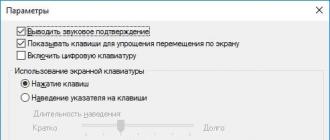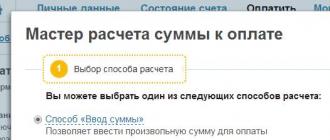Ekran klaviaturasi bo'sh yoki yo'qolgan joyni vaqtinchalik almashtirish uchun ajoyib usuldir. Bundan tashqari, nogironlar uchun juda foydali bo'ladi. Ushbu maqolada siz bilib olasiz ekrandagi klaviaturani qanday yoqish kerak kompyuterda va u bilan ishlash bo'yicha ba'zi maslahatlar.
U yoqilganda monitor ekranida oddiy tizza klaviaturasiga juda o'xshash virtual klaviatura paydo bo'ladi. Agar sensorli ekran bo'lsangiz, kompyuterga ma'lumot kiritib, sichqonchani yoki barmoqlardan foydalanishingiz mumkin.
Ekran klaviaturasini qanday yoqish mumkin
Windows operatsion tizimi bilan kompyuter yoki planshetda ekran klaviaturasini ishga tushirish bo'yicha ko'rsatmalarga o'tamiz. Biz Windows 10 ning misolida yozmoqdamiz, lekin uning boshqa versiyalariga kiritish jarayoni juda boshqacha emas. Bundan tashqari, darsni yanada kengroq qilish uchun, keling, ekran klaviaturasini faollashtirishning turli usullari haqida gapiraylik.
Boshlash menyusi orqali
- Windows 10-da, "Xususiyatlar / Ekran klaviaturasi" menyusini bosing.
- Windows 7-da, siz ushbu yo'ldan borishingiz kerak: "Barcha Dasturlar / Standart / Xususiyatlar / Displey Klaviaturasi."
Windows qidirish orqali
Agar odatiy klaviatura orqali kirish imkoningiz bo'lsa, "OSK" buyrug'ini kiritish orqali ekranni qidirish yoki "Run" (+ R) oynasini ochishingiz mumkin. Shuningdek, qidiruvda " ekran klavishi"tugmasini bosing va Enter tugmasini bosing.
Boshqaruv paneli orqali
2. Keyin "Erişilebilirlik / Nogironlar markazi / Ekran klaviaturasini yoqish" ga o'ting.
Windows 10 ekrandagi klaviatura sozlamalari
Birinchi o'ntaligida ekran klaviaturasi o'z ko'rinishini o'zgartirdi va biroz funksional ravishda yangilandi. Biz u bilan ishlash haqida gaplashamiz.
Boshlanuvchilar uchun siz o'zingiz sozlash uchun sozlamalarga o'tishingiz mumkin. "Tanlovlar" tugmasi klaviaturaning pastki o'ng qismida joylashgan.
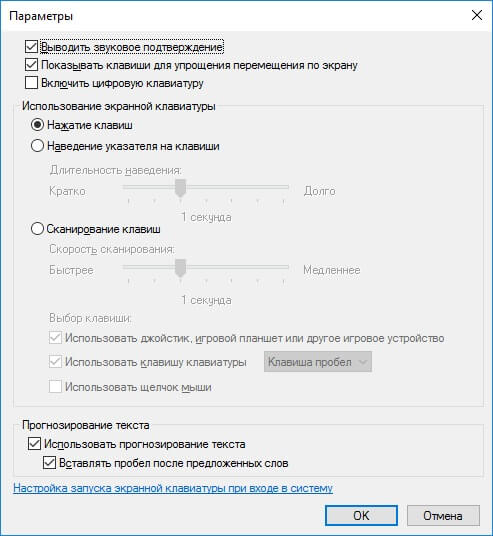
Foydali parametrlardan siz o'chirish / yoqish ovozini belgilashingiz mumkin va ekrandagi klaviatura tugmachalarini qo'shadigan "Ekranda oson navigatsiya qilish uchun kalitlarni ko'rsatish" -ni belgilashingiz mumkin. Aynan:
- "Boring"- navigatsiya tugmachalarining tor blokini kamaytirish
- "Yuqoriga qarab"va" Pastga- Klaviaturani ko'chiring
- "O'rnatish uchun"- ekranning pastki qismidagi ekran klaviaturasini bog'lash
- "Yo'qolib qolish"- Translucency ta'siri qo'shiladi
Ushbu tugmalar nomlari, shuningdek, "Options" va "Help" tugmalari mavjud bo'lgan kirish tiliga bog'liq.
Windows-ning ekrandagi klaviaturasi uning fizik moslamasiga foydali alternativ hisoblanadi. U uchinchi tomon saytlaridan yuklab olinishi va o'rnatilishi mumkin, yoki OSga o'rnatilgan yordam dasturidan foydalanishingiz mumkin. Oxirgi variant yana mantiqiy va tavsiya etiladi. Agar sistemamizda virtual klaviatura mavjud bo'lmasa (turli sabablarga ko'ra), biz bir xil funktsiyalarni bajaradigan erkin va oddiy dasturlar misollarini keltiramiz.
Windows 8 da ekrandagi klaviatura qanday aks ettiriladi
Operatsion tizimning ushbu versiyasi sensorli ekranlar bilan o'zaro shovqinga erishganligi sababli, uning virtual klaviaturasi dasturiy ta'minot paketiga sukut bo'yicha kiritilgan va ishlash uchun mos ravishda optimallashtirilgan. Buni yoqish uchun:
- "Barcha ilovalar" ni oching (dastlabki displeyda pastki va chap tarafdagi dumaloq ko'rsatgich ustida bosing).
- "Maxsus xususiyatlar" bo'limiga o'ting.
- "Ekran klaviaturasi" ro'yxatidan tanlang.
- Tez terish uchun "ekrandagi klaviatura" iborasining asosiy qismini kiriting.
- Qidiruv natijalarida kerakli elementni bosing (oddiy klaviatura mavjud bo'lganlar uchun mos).
- Yana bir ish alternativi: "Boshqaruv paneli" ga o'ting va biz "Maxsus xususiyatlar" ni tanlaymiz, ular ichida "Ekran klaviaturasini yoqing."
Foydalanuvchi avtomatik ravishda har bir qayta boshlanganidan keyin (shuningdek, hisobning foydalanuvchi nomi / parolini kiritganda) ekranga virtual klaviatura ko'rsatishi mumkin. Buni amalga oshirish uchun "Boshqaruv paneli" -\u003e "Maxsus funktsiyalar" ga o'ting va "Sichqoncha yoki klaviatura holda kompyuterni ishlatish" ni tanlang. Bu yerda "Ekran klaviaturasidan foydalaning" satriga bosib, "OK" tugmasi bilan uni tasdiqlang. Chapdagi menyuda "Kirish parametrlarini o`zgartirish" opsiyasiga o`tamiz va operatsion tizimga kirayotganda virtual klaviaturani ishlatmoqchi ekanligimizni eslatamiz.
Windows 10 da ekranda klaviatura qanday aks ettiriladi
"Ten" da ekran klaviaturasidan foydalanish osonroq. Uni ekranga olib kelish uchun, vazifa panelidagi bo'sh joyni o'ng tugmasini bosing, kontekst menyusidagi "Touch klaviatura tugmachasi" bandini tanlang. Kerakli xizmatni ochadigan yoki yopadigan tugmachani bosib ushlab turish uchun mos keladigan belgi paydo bo'ladi. Agar birinchi usul ishlamasa, quyidagilarni bajaring:
- "Boshlash" -\u003e "Sozlamalar" ni oching (yoki Win + I ni bosing);
- "Maxsus xususiyatlar" ni tanlang;
- "Klaviatura" bo'limiga o'ting va "Ekran klaviaturasini yoqish" ni faollashtiring;
- run maydoniga kiritilgan Osk buyrug'ini (Win + R) ishlatish ham xuddi shunday qulay;
- yoki faollashtirish nuqtasiga tezkor kirish uchun "Maxsus Markaz" ni Win + U birikmasi bilan ishga tushiring.
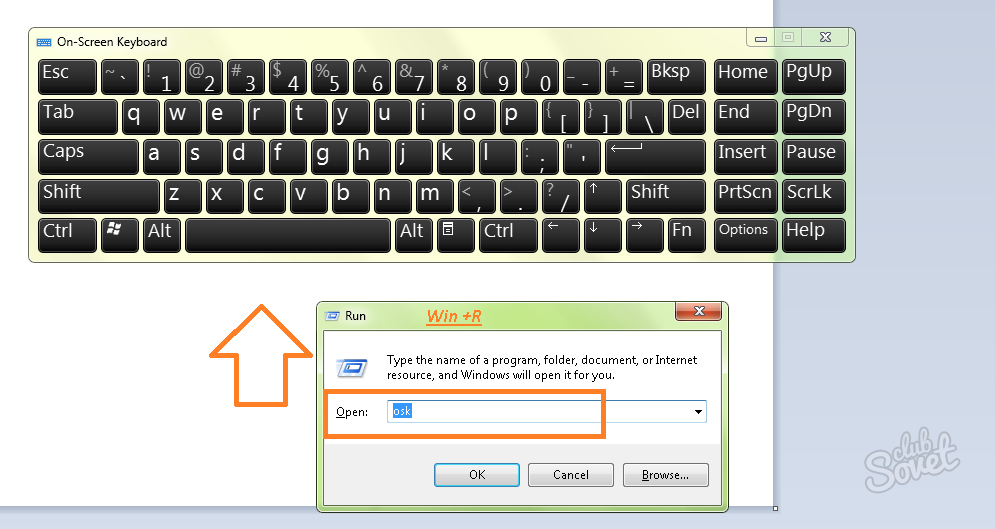
Agar ekrandagi klaviatura yoqilmagan bo'lsa
O'rnatilgan moslamaning turiga qarab virtual klaviat odatdagi joyda yo'q bo'lishi mumkin. Windows 7 uchun:
- "Boshqarish paneli" -\u003e "Dasturlar va komponentlar" ga o'tish;
- chapda "O'rnatilgan Windows komponentlari ro'yxati" ni tanlang;
- "Komponentlarni yoqish yoki o'chirish" bo'limini oching;
- "Tablet PC komponentlari" qatoridagi qutidagi katagiga qo'ying;
- ushbu harakatdan so'ng, klaviatura maqolada tavsiflangan usullarda yoqiladi.
Yetkilendirme ekranidagi ekrandagi klavyeyi faollashtirish uchun "Maxsus xususiyatlar" tugmasini bosing.
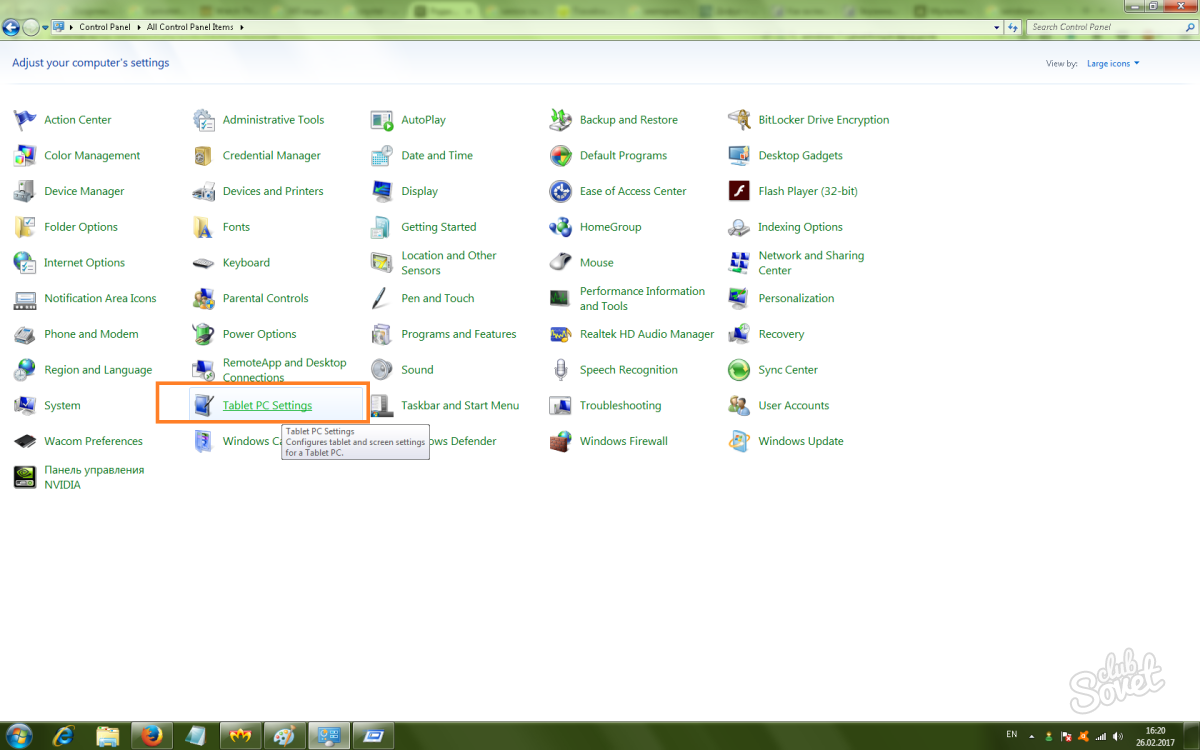
Windows 7 da yordamchi dastur Windows 8 uchun tavsiflangan usul bilan taqqoslanadi. Alternativ kompyuter dasturlari orasida bepul Virtual klaviatura yoki Touch Virtual Keyboardga e'tibor berish kerak.
Juda kam odam biladi, lekin shaxsiy kompyuter bilan ishlashda, u bilan aloqada bo'lishdan tashqari, siz ekrandagi klaviatura deb atalgan ichki dasturni ham ishlatishingiz mumkin. U tizimda allaqachon o'rnatilgan, shuning uchun foydalanuvchi faqat uni ishlatishi mumkin. Kompyuterdagi ekrandagi klaviaturani qanday yoqish mumkin? Biz ushbu maqolada muhokama qilamiz.
Ekran klaviaturasini qanday yoqish mumkin?
Shunday qilib, sizning singan kirish qurilmangiz bo'lsa, operatsion tizimning bu funktsiyasi juda foydali bo'ladi. Ba'zan kompyuterda o'zingizni topish juda qiyin, chunki bu yorliqlar yo'q va asboblarda "yashirin". Turli xil operatsion tizimlarda ekran klaviaturasini qanday yoqishni ko'rib chiqaylik. Shunday qilib, boshlaymiz.
Linux operatsion tizimi
Faollashtirish uchun menyuda "Maxsus xususiyatlar" menyusini tanlang. Bu erda "Onboard" deb nomlangan dastur mavjud. Standart til paketlaridan tashqari (rus va ingliz tillarida) dasturda nemis va ispan tillarining alifbolari mavjud. Bu chet elda bo'lgan foydalanuvchilar uchun foydali bo'lishi mumkin va rus harflari bilan klaviatura sotib olish imkoniga ega emas; yoki o'z faoliyatining xarakteriga ko'ra, axborotni kiritish qurilmasida taqdim etilmaydigan tilda muloqot qilishga majbur bo'lgan shaxslar uchun. 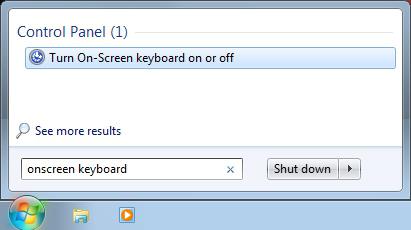
Microsoft
XP-versiyasi ekran klavishi "Boshlash" orqali yoqadi. Standart menyuga o'ting, "Barcha dasturlar" bo'limini tanlashingiz kerak. Operatsion tizimda o'rnatilgan ilovalar ro'yxatidan "Standart" elementini topishingiz kerak. Keyinchalik, ushbu bo'limni oching va "Xususiyatlar" menyusini tanlang. Dastur ishga tushganda, operatsion tizim dastur haqida ma'lumot beradi. Ikkinchi va keyingi vaqtni qabul qilmaslik uchun, "Bu xabarni qayta ko'rsatma" bo'limini tanlang. Xuddi shunday, siz ekrandagi klaviatura va operatsion tizimning keyingi versiyasida Microsoft - Windows Vista, Windows 7-dan topishingiz mumkin. Ilovalarning imkoniyatlari ham to'liq bir xildir.
Windows 8: Ekran klaviaturasi
Yangi avlod OS ga kirish qurilmasini qanday yoqish mumkin? Yuqoridagi o'ng burchakda joylashgan qidiruvdan foydalanish oqilona bo'ladi. Unga suyanmoq kerak va u yerdan menyusli yorliq paydo bo'ladi. Eng yuqori belgisi - bu qidiruv. Klaviaturada "klaviatura" so'zini yozish uchun kifoya - tizim tizimga zudlik bilan havola etadi.  "Barcha dasturlar" orqali ekranga kirish qurilmalarini qidirishning ikkinchi usuli ham mavjud. Buning uchun menyuga o'ting, bo'sh joyni o'ng tugmasini bosing va "Ko'proq dasturlarni ko'rsatish" havolasini tanlang.
"Barcha dasturlar" orqali ekranga kirish qurilmalarini qidirishning ikkinchi usuli ham mavjud. Buning uchun menyuga o'ting, bo'sh joyni o'ng tugmasini bosing va "Ko'proq dasturlarni ko'rsatish" havolasini tanlang.
Ekran klaviaturasining ta'rifi
Ekran klaviaturasini qanday yoqish mumkin, bilasizmi? Dasturiy ta'minotni kiritish qurilmasida barcha asosiy kalitlar mavjud:
- alifbo;
- raqamli klaviatura;
- ctrl, Alt, Win va boshqalar.
Tilni o'zgartirish oddiy klaviaturada bo'lgani kabi amalga oshiriladi. Bundan tashqari, dastur o'z parametrlarida o'zingizni faollashtirishingiz mumkin bo'lgan bir qator funktsiyalarga ega.
Qo'llanmada qanday qilib faollashtirilganligi va tizimda bo'lmasa, ekrandagi klaviatura qanday o'rnatilishini muhokama qiladi. Windows 8.1 (8) va Windows 7-ekrandagi klaviatura standart dastur hisoblanadi va shuning uchun aksariyat hollarda ekrandagi klaviaturani qaerdan yuklab olishni qidirib olmaysiz. Maqolaning oxirida sizga Windows uchun bepul muqobil virtual klaviaturalarni taqdim etaman.
Buning uchun nima kerak? Misol uchun, sizda noutbuk sensorli ekran bor, bu bugungi kunda kamdan-kam hollarda, siz Windows-ni qayta o'rnatdingiz va ekranning kiritilishini yoqish yo'lini topa olmaysiz yoki odatdagi klaviatura ishlashni to'xtatdi. Bundan tashqari, ekrandagi klaviaturadan kirish odatdagi usuldan ko'proq josus dasturlardan himoyalanganligiga ishoniladi. Masalan, siz Windows ish stoli ko'rayotgan xarid qilish markazida reklama sensorli ekranni topsangiz, aloqada bo'lishga urinib ko'rishingiz mumkin.
Yangilash 2016: Saytda ekran klaviaturasini yoqish va ishlatish bo'yicha yangi ko'rsatma mavjud, biroq u nafaqat Windows 10 foydalanuvchilari uchun, balki Windows 7 va 8 uchun ham foydalidir, ayniqsa klaviatura kabi muammolarga duch kelsangiz dasturlarni ishga tushirganda yoki uni hech qanday usulda yoqib bo'lmaydigan holda ochiladi, qo'llanmaning oxirida bunday muammolarni hal qilasiz.
Windows 8.1 va 8 da ekrandagi klaviatura
Windows 8 sensorli ekranlarni hisobga olgan holda ishlab chiqilganligini inobatga oladigan bo'lsak, ekran klavishi doimo mavjud (agar siz "qurish" kam bo'lsa). Uni ishga tushirish uchun quyidagilarni qilishingiz mumkin:
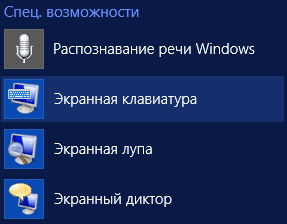
Ushbu komponentning tizimda mavjudligi (va shunday bo'lishi kerak) bo'lsa, u ishga tushiriladi.
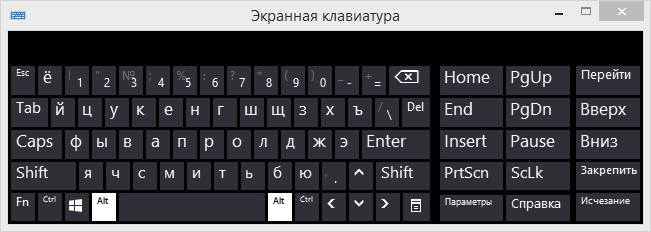
Majburiy emas: Agar siz Windows-ga kirganda, parol oynasi, shu jumladan ekrandagi klaviatura avtomatik ravishda paydo bo'lishini istasangiz, "Xususiyatlar" boshqaruv paneliga boring, "Sichqoncha yoki klaviatura holda kompyuterdan foydalanish" -ni tanlang, "Ekran klaviaturasidan foydalanish ". Shundan so'ng "OK" tugmasini bosing va "Kirish parametrlarini o'zgartirish" bo'limiga o'ting (menyu chapda), kirish paytida ekran klaviaturasidan foydalanishni belgilang
Windows 7 da ekrandagi klaviaturani yoqing
Windows 7 da ekrandagi klaviatura ishga tushishi yuqorida tavsiflangan narsadan farq qilmaydi: boshlang'ich - Dasturlar - Aksessuarlar - Ekran klaviaturasining o'ziga xos xususiyatlari. Yoki Boshlash menyusidagi qidirish maydonidan foydalaning.
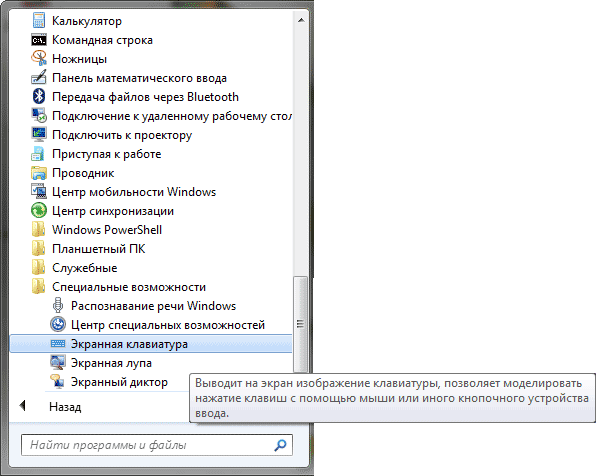
Biroq, Windows 7 da ekrandagi klaviatura mavjud bo'lmasligi mumkin. Bunday holda, quyidagi variantni harakat qilib ko'ring:
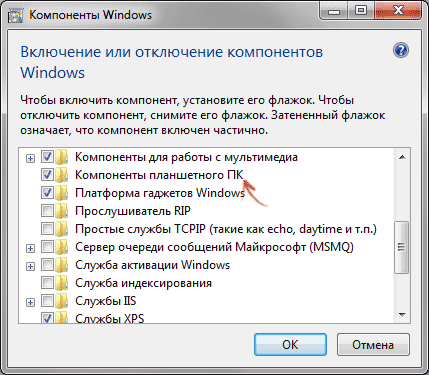
Ko'rsatilgan elementni o'rnatganingizdan keyin kompyuteringizda ekrandagi klaviatura paydo bo'lishi kerak. To'satdan bunday tarkibiy qismlar ro'yxatida bo'lmasa, operatsion tizimingizni yangilashingiz kerak.
Eslatma: agar siz Windows 7 tizimiga kirganingizda (avtomatik ravishda ishga tushishi kerak) ekran klaviaturasidan foydalanmoqchi bo'lsangiz, Windows 8.1 uchun avvalgi bobning oxirida tavsiflangan usuldan foydalaning, bu farqli emas.
Windows kompyuter uchun ekrandagi klaviaturani qaerdan yuklab olish kerak
Ushbu maqolani yozish paytida men Windows uchun muqobil ekran klaviaturasi variantlarini ko'rib chiqdim. Vazifa oddiy va bepul topish edi.
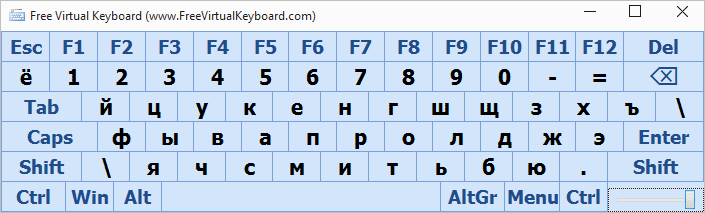
Eng muhimi, bepul Virtual klaviatura opsiyasi yoqdi:
- Virtual klaviaturaning rus tilidagi versiyasi mavjud
- Kompyuterda o'rnatishni talab qilmaydi va fayl hajmi 300 KB dan kam
- Barcha kiruvchi dasturlardan butunlay tozalang (ushbu maqola yozilayotganda, aks holda vaziyat o'zgarib ketadi)
U o'z vazifalarini bajaradi. Odatiy holatda uni standartlashtirish o'rniga ishlatish uchun Windows chuqurliklarini tekshirish kerak. Ekran klaviaturasini yuklab olish Rasmiy veb-saytidan bepul virtual klaviatura http://freevirtualkeyboard.com/virtualnaya-klaviatura.html
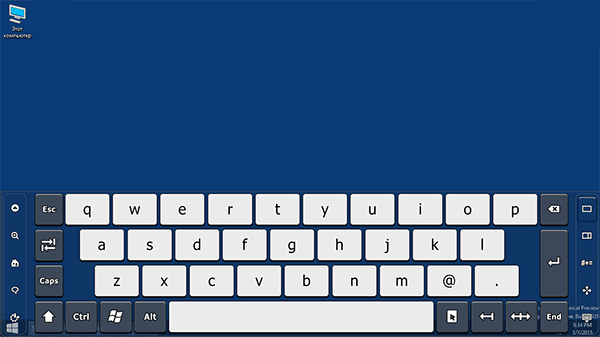
Siz diqqat qila oladigan, lekin bepul bo'lmagan ikkinchi mahsulot - Virtual Klaviaturaga teging. Uning qobiliyatlari, albatta, ta'sirchan (jumladan, o'zingizning ekrandagi klaviatura yaratish, tizimga integratsiya qilish va hokazo), lekin sukut bo'yicha rus til yo'q (lug'at kerak) va men yozganimdek, bu haq evaziga.